学会Markdown不仅可以用来编写文档,还可以制作自己的简历,真香!
程序员的简历要简洁明了,不要太多花哨的修饰,突出重点即可,使用markdown就可以很好的满足写一份简历的需求
Markdown 简历模板
这里我贡献一下我自己的markdown简历模板,简历效果如下:
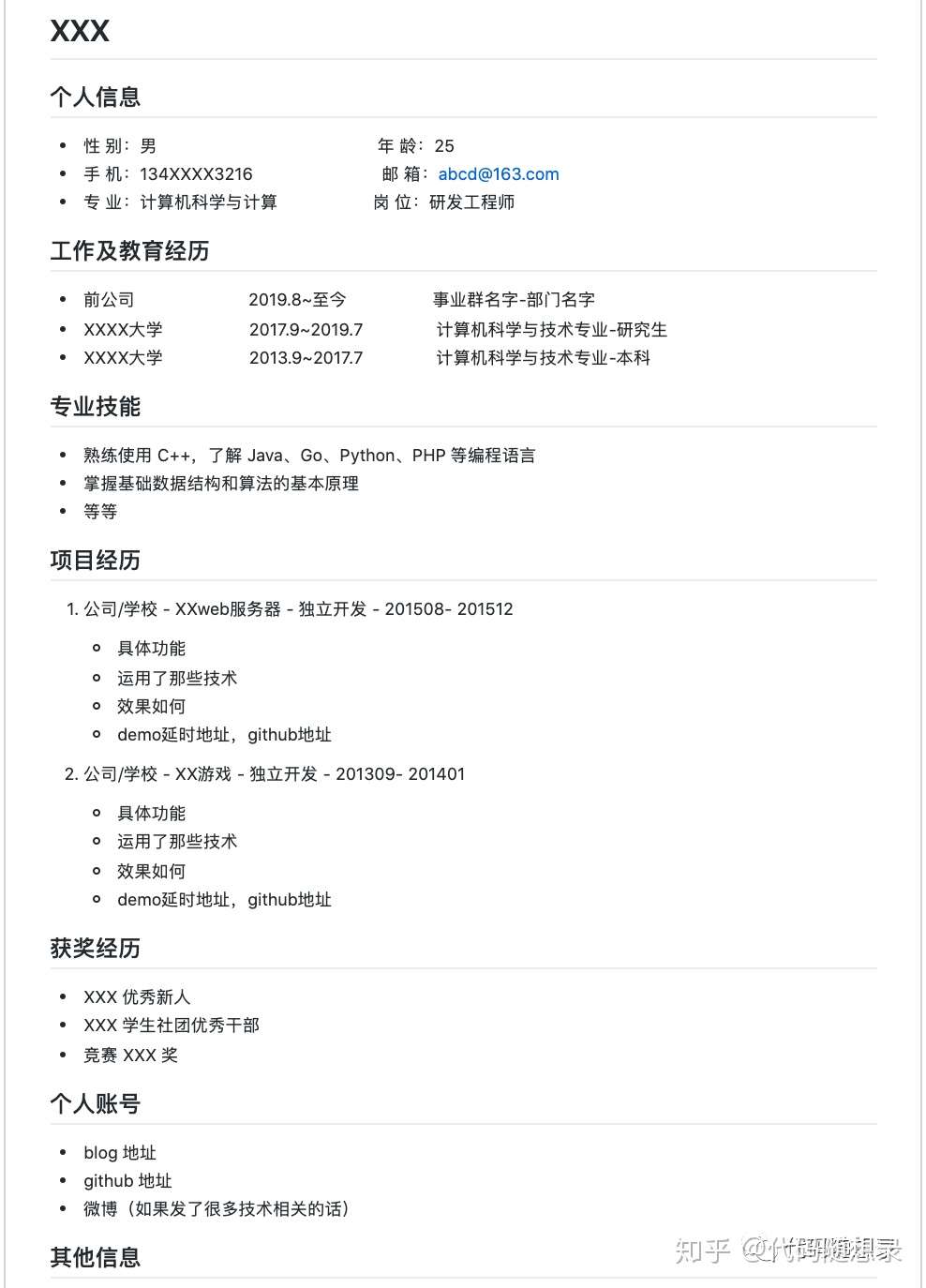
这是Github链接: https://github.com/youngyangyang04/Markdown-Resume-Template
,大家可以更具自己的需求,在这个基础上不断完善自己的简历
也欢迎大家star和fork!
Markdown 基本语法
标题
使用'#' 可以展现1-6级别的标题
# 一级标题
## 二级标题
### 三级标题
列表
使用 * 或者 + 或者 - 或者 1. 2. 来表示列表
例如:
* 列表1
* 列表2
* 列表3
效果:
- 列表1
- 列表2
- 列表3
链接
使用 [名字](url) 表示连接,例如[Github地址](https://github.com/youngyangyang04/Markdown-Resume-Template) 效果: Github地址
添加代码
对于代码块使用 ` 把代码括起来 例如 `int a = 0;` 或者使用 ``` 把代码块括起来 例如:
```
var foo = function (bar) { return bar++; };
```
效果:
var foo = function (bar) {
return bar++;
};
添加图片
添加图片 例如
效果:

html 标签
Markdown支持部分html,例如这样
<center><h1>XXX</h1> </center>
Markdown 渲染
有如下几种方式渲染Markdown文档
- 使用github来渲染,也就是把自己的 .md 文件传到github上,就是有可视化的展现,大家会发现github上每个项目都有一个README.md。
- 使用谷歌浏览器安装MarkDown Preview Plus插件,也可以打开markdown文件,但是渲染效果不太好。
- mac下建议使用macdown来打开 markdown文件,然后就可以直接导出pdf来打印了。
- window下可以使用Typora来打开markdown文件,同样也可以直接导出pdf来打印。


